Windows 7 탐색기가 계속 작동을 멈추는 경우 어떻게 해야 합니까?
- WBOYWBOYWBOYWBOYWBOYWBOYWBOYWBOYWBOYWBOYWBOYWBOYWB앞으로
- 2023-07-09 09:29:056060검색
일부 Windows 7 사용자는 항상 작업 관리자가 작동을 멈추는 상황에 직면합니다. 먼저 regedit 명령에 따라 레지스트리 편집기를 호출한 다음 Policies 폴더를 찾은 다음 마우스 오른쪽 버튼을 클릭하여 새 항목을 만들고 이름을 System으로 지정합니다. 그런 다음 폴더 이름에 새 문자열 배열 값을 만들고 이름을 DisableTaskMgr로 지정합니다. 문제를 해결하려면 숫자 데이터를 0으로 변경하세요.
Windows 7 탐색기가 항상 작동하지 않는 경우 해결 방법:
1. 키보드에서 "win+R" 기능 키를 길게 눌러 실행 창을 연 다음 "regedit" 명령을 입력하여 레지스트리 편집기를 엽니다. .
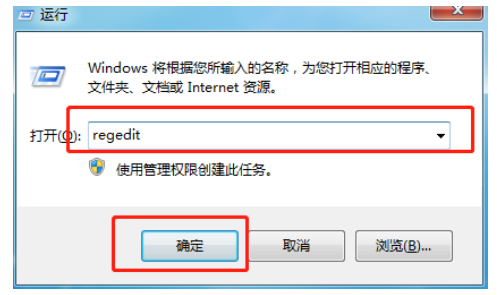
2 아래 그림과 같이 열린 작업 인터페이스에서 HKEY_CURRENT_USERSoftwareMicrosoftWindowsCurrentVersionPolicies를 선택합니다.
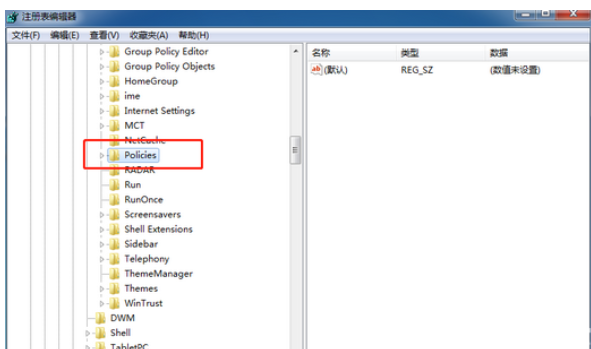
3. 정책 항목을 마우스 오른쪽 버튼으로 클릭한 다음 '항목'을 '새로 생성'하고 이름을 시스템으로 지정합니다.
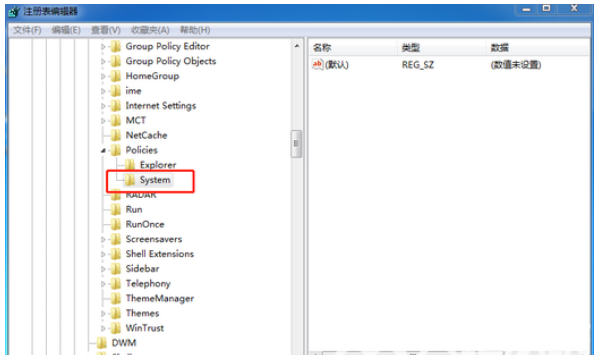
4 마우스를 두 번 클릭하여 시스템을 열고, 빈 공간을 마우스 오른쪽 버튼으로 클릭하여 문자열 배열 값을 "새로 생성"하고 이름을 비활성화TaskMgr로 지정합니다.
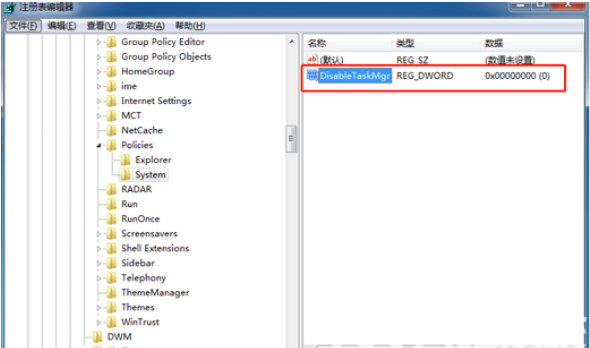
5 새로 생성된 값을 두 번 클릭하여 열고 해당 데이터를 0으로 설정한 다음 마지막으로 클릭하여 저장합니다.
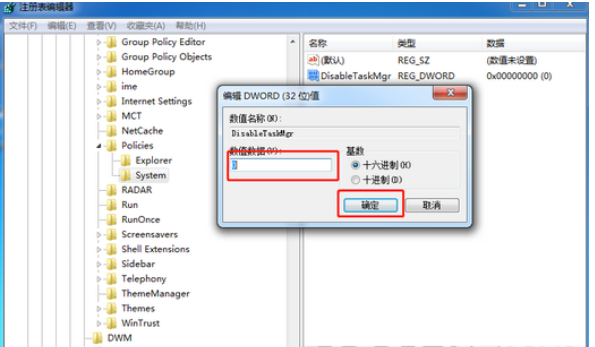
위 내용은 Windows 7 탐색기가 계속 작동을 멈추는 솔루션에 대해 공유된 모든 내용입니다.
위 내용은 Windows 7 탐색기가 계속 작동을 멈추는 경우 어떻게 해야 합니까?의 상세 내용입니다. 자세한 내용은 PHP 중국어 웹사이트의 기타 관련 기사를 참조하세요!

